Table of Contents
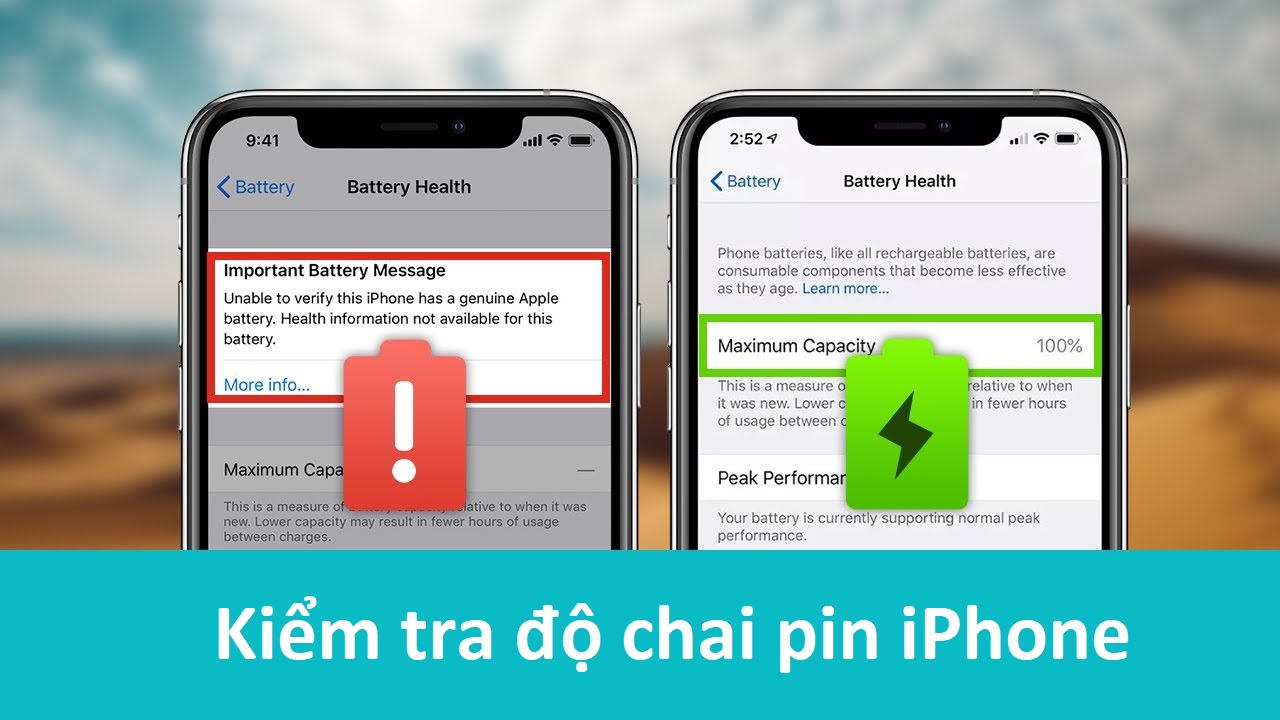
Khi pin iPhone của bạn vượt qua mốc 500 lần sạc đầy, có lẽ đã đến lúc phải thay pin. Rất tiếc, iOS không cho biết số lần iPhone của bạn đã được sạc bao nhiêu chu kỳ, nhưng có một số cách khác để kiểm tra độ chai pin iPhone và tìm hiểu xem bạn có cần thay pin hay không. Cùng tìm hiểu ngay bài viết được GhienCongNghe chia sẻ sau đây nhé.
Update: GhienCongNghe đã có 1 bài viết hướng dẫn cách kéo dài thời lượng sử dụng pin trên các máy iPhone, nếu quan tâm bạn có thể tham khảo theo link bài viết này nhé.
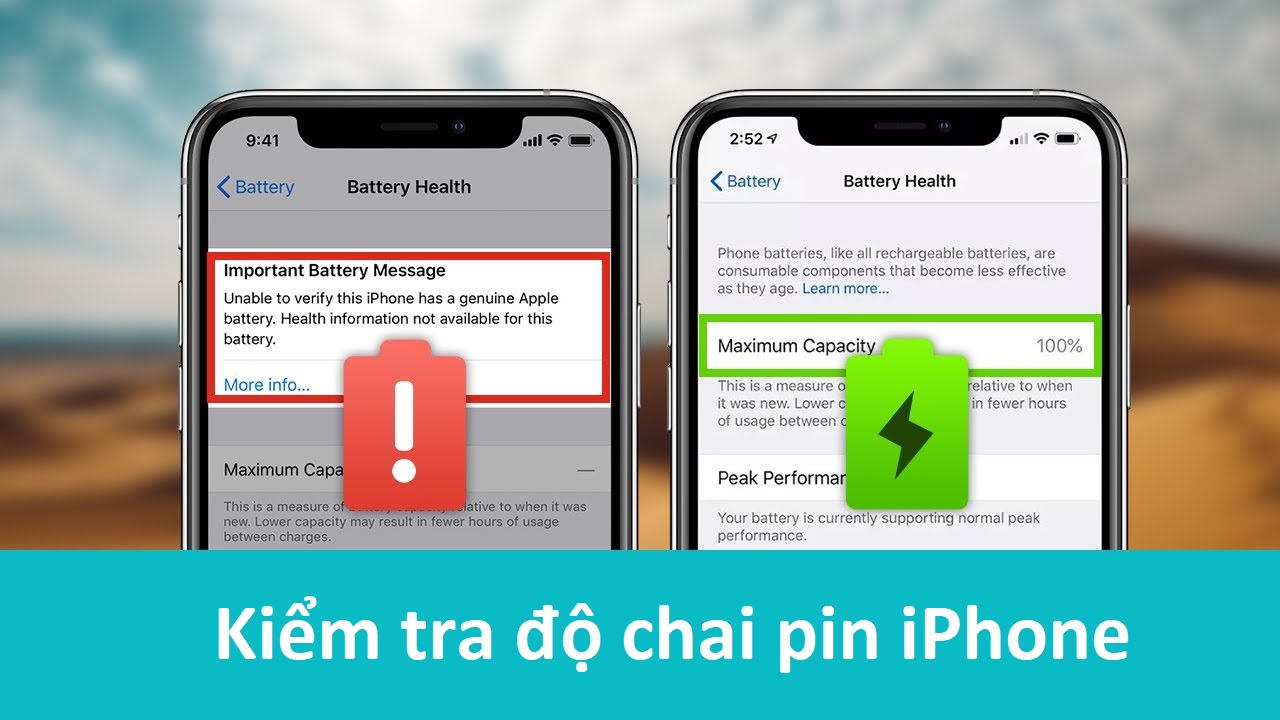
Kiểm tra độ chai pin iPhone trong Cài đặt
Bạn chỉ có thể xem được tình trạng pin iPhone hiện tại của mình trên các thiết bị từ iPhone 6 trở lên và đã cập nhật lên các phiên bản iOS 11.3 trở lên.
Bạn có thể kiểm tra độ chai pin iPhone bằng các bước thực hiện sau:
- Mở Cài đặt hoặc Settings nếu iPhone của bạn đang sử dụng ngôn ngữ Anh.
- Cuộn xuống và chọn pin (Battery).
- Chạm vào Tình trạng pin (Battery Health) và bắt đầu kiểm tra độ chai pin iPhone của bạn thông qua các thông số được hiển thị.
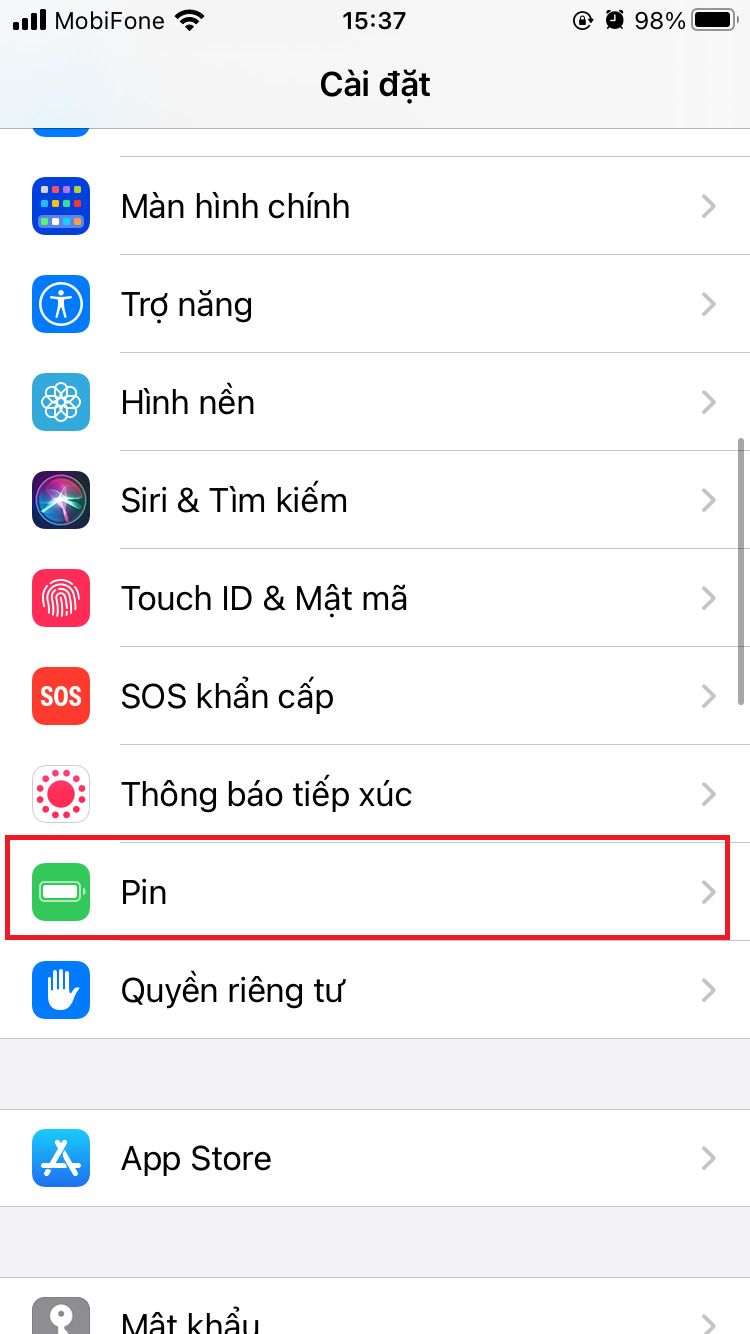 |
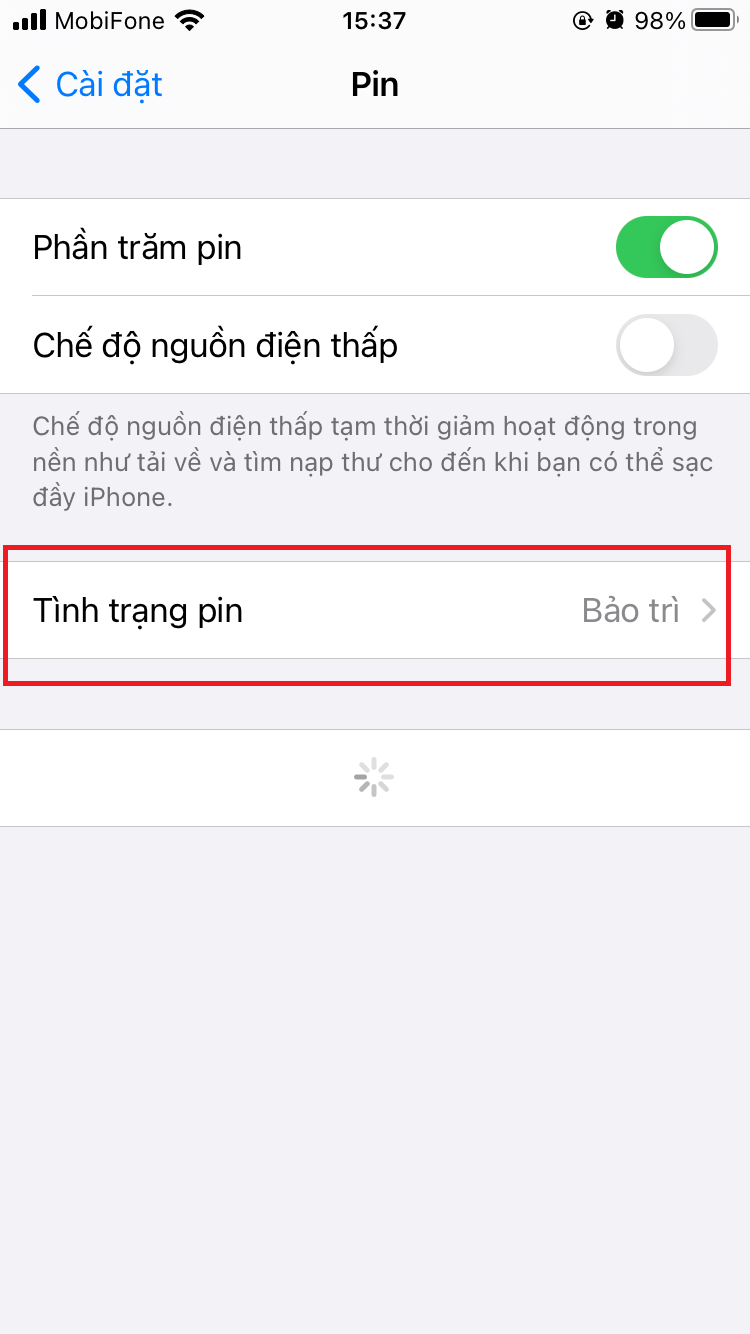 |
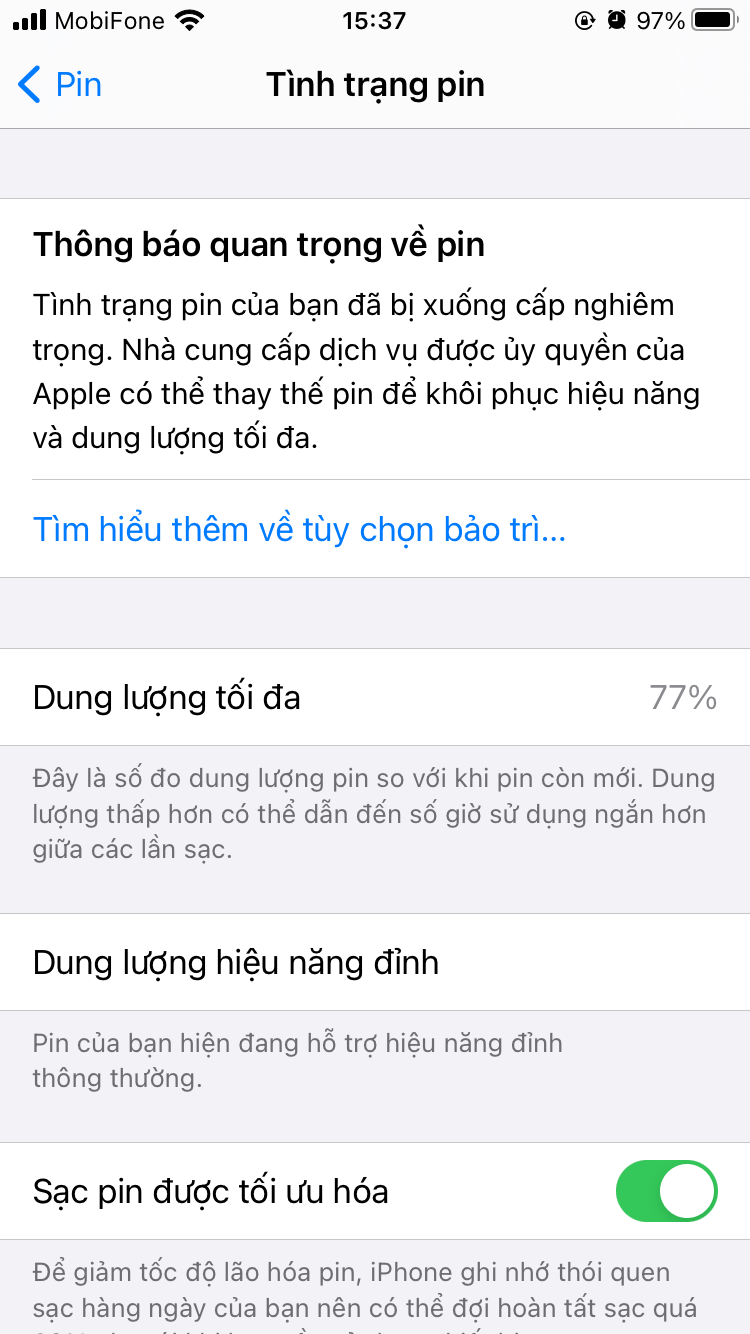 |
Dựa vào các thông tin mà iPhone đưa ra, ta sẽ xem xét từng mục một.
Dung lượng tối đa
- Dung lượng pin tối đa là dung lượng pin của thiết bị hiện tại so với khi mới. pin sẽ có dung lượng phần trăm thấp hơn khi pin bij chai đi về mặt hóa học, điều này có thể dẫn đến thời gian sử dụng giữa các lần sạc ít hơn. Đây cũng là thông số giúp bạn kiểm tra độ chai pin iPhone hiệu quả nhất.
- Apple nói rằng pin điện thoại của bạn được thiết kế để giữ lại tới 80% dung lượng ban đầu sau 500 lần thực hiện chu kỳ sạc hoàn chỉnh (sạc đầy 100% sau đó dùng hết xuống 1%), đối với hầu hết mọi người, thời gian sử dụng sẽ mất khoảng hai năm.
Dung lượng hiệu năng đỉnh là khả năng iPhone sử dụng hết sức mạnh phần cứng của nó khi hoạt động.
- Khi tình trạng pin có thể hỗ trợ hiệu suất cao nhất bình thường và không áp dụng các tính năng quản lý hiệu suất, bạn sẽ thấy thông báo sau: “pin của bạn hiện đang hỗ trợ hiệu năng đỉnh thông thường”.
- Khi các tính năng quản lý hiệu suất đã được áp dụng, bạn sẽ thấy thông báo sau: “iPhone này đã gặp phải sự cố tắt đột ngột do pin không thể cung cấp năng lượng cao nhất cần thiết. Quản lý hiệu suất đã được áp dụng để giúp ngăn điều này xảy ra lần nữa. Vô hiệu hóa…”.
Lưu ý rằng nếu bạn tắt quản lý hiệu suất (Peak Performance Capability), bạn không thể bật lại. Nó sẽ tự động được bật lại nếu xảy ra sự cố tắt đột ngột trên iPhone của bạn. Tùy chọn để tắt cũng sẽ xuất hiện trở lại.
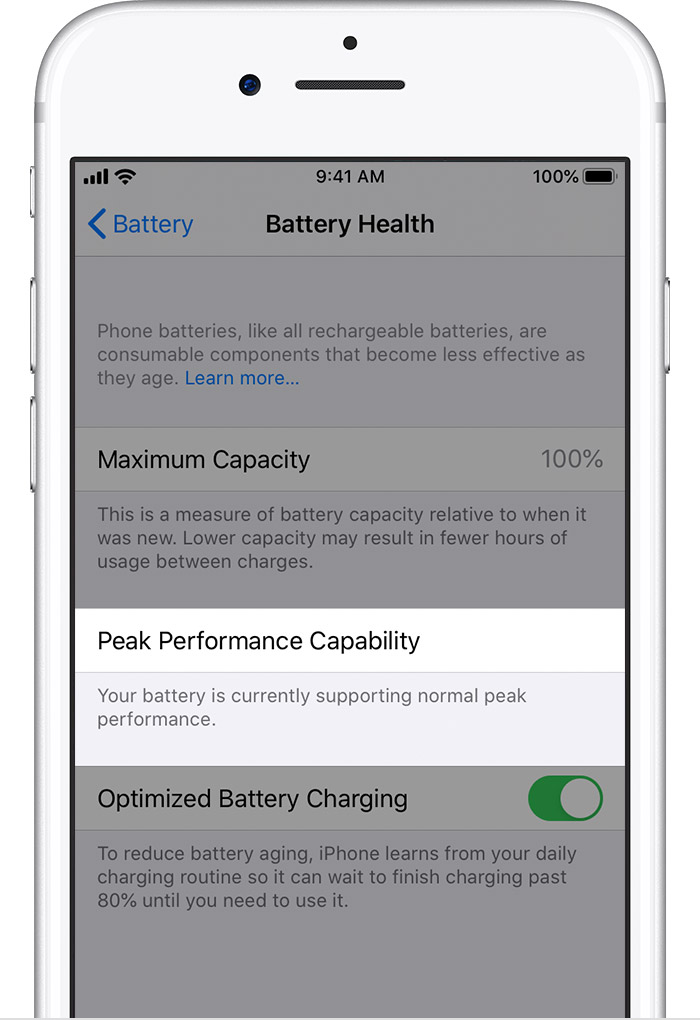
Tình trạng pin không xác định
- Nếu iOS không thể xác định tình trạng pin của thiết bị, bạn sẽ thấy thông báo sau: “iPhone này không thể xác định tình trạng pin. Nhà cung cấp dịch vụ được ủy quyền của Apple có thể bảo dưỡng pin. Thông tin thêm về các tùy chọn dịch vụ…”
- Điều này có thể do bạn lắp pin không đúng cách hoặc iPhone của bạn đã thay bởi một viên pin không rõ nguồn gốc.
Tình trạng pin xuống cấp
- Nếu tình trạng pin đã xuống cấp đáng kể, thông báo dưới đây cũng sẽ xuất hiện: “Tình trạng pin của bạn đã bị xuống cấp nghiêm trọng. Nhà cung cấp dịch vụ được ủy quyền của Apple có thể thay thế pin để khôi phục hiệu năng và dung lượng tối đa.”.
- Thông báo này không chỉ ra vấn đề an toàn. pin của bạn vẫn có thể được sử dụng. Tuy nhiên, bạn có thể gặp phải các vấn đề về pin và hiệu suất đáng chú ý hơn. pin thay thế mới sẽ cải thiện trải nghiệm của bạn.
Thông báo quan trọng về pin
- Nếu bạn thấy thông báo bên dưới, điều đó có nghĩa là không thể xác minh được pin trong iPhone của bạn. Thông báo này áp dụng cho iPhone XS, iPhone XS Max, iPhone XR và mới hơn. Thông bào đó là “Không thể xác minh iPhone này có pin chính hãng của Apple hay không. Thông tin sức khỏe không có sẵn cho pin này. Tìm hiểu thêm…”
Kiểm tra độ chai pin iPhone bằng 3utools
Hướng dẫn này nhằm chỉ cho bạn cách kiểm tra độ chai pin iPhone trên các thiết bị không thuộc danh sách được Apple hỗ trợ. Làm theo các bước bên dưới đây để xem được số lần chu kỳ sạc và dung lượng pin hiện tại so với ban đầu.
Bước 1: Tải và cài đặt phần mềm 3utools lên máy tính Windows của bạn. Nếu bạn đã cài đặt rồi có thể bỏ qua các bước này.
Để tải phần mềm về máy tính, mở trình duyệt và truy cập vào đường dẫn sau: www.3u.com
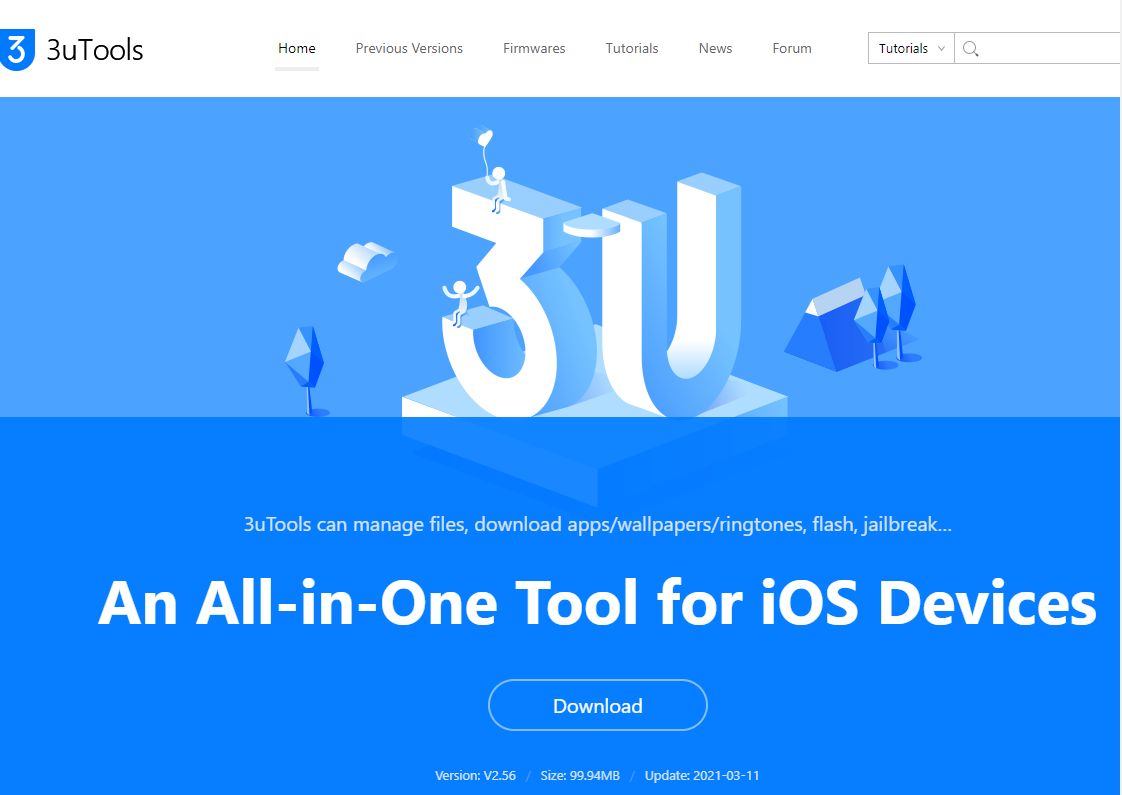
Nhấn vào nút Download trên trang chủ để tải file cài đặt về máy. Sau khi tải hoàn tất, chuột phải vào file cài đặt đó và chọn Open nhấn vào Install để cài đặt phần mềm lên máy tính của bạn.
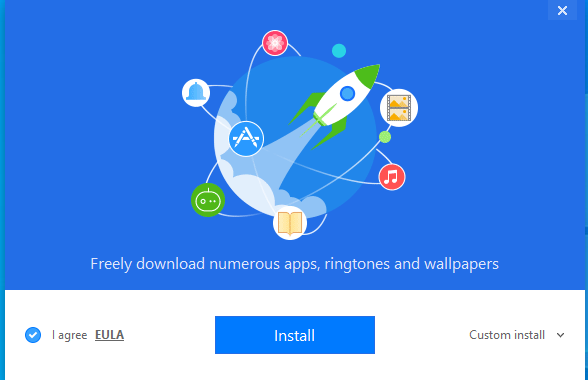
Bước 2: Mở phần mềm 3utools trên máy tính lên. Sau đó, kết nối điện thoại iPhone với máy tính của bạn bằng dây cáp sạc.
Bước 3: Sau khi kết nối thành công iPhone với máy tính. 3utools sẽ hiển thị thông tin khái quát một số thông tin cơ bản. trong đó có số chu ký sạc (Charge Times) và phần trăm dung lượng pin tối đa. Để xem chi tiết, bạn có thể kích vào Details.
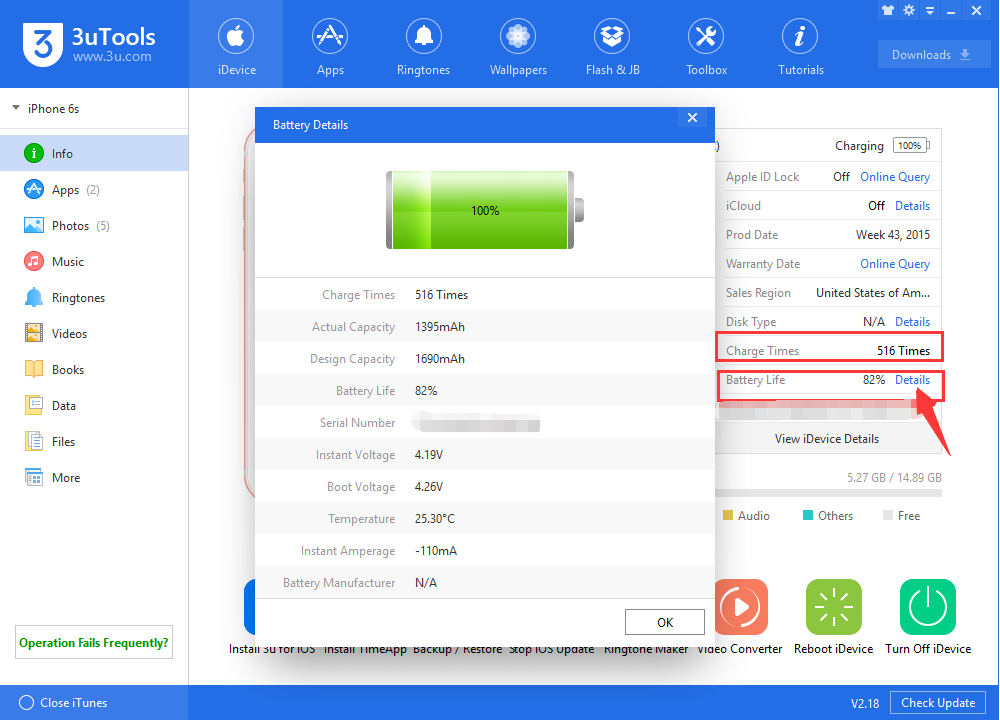
Khi nào cần thay pin iPhone
Bạn băn khoăn không biết khi nào nên thay pin iPhone của mình? Thật dễ dàng để biết liệu nó có cần thay thế hay không thông qua việc bạn sử dụng iPhone hằng ngày và việc bạn kiểm tra độ chai pin iPhone thông qua các cách trên sẽ giúp bạn đưa ra quyết định dễ dàng hơn.
Sau đây là một số tiêu chí đánh giá xem khi nào cần thay pin iPhone dành cho bạn:
- Bạn cảm thấy iPhone không còn hoạt động mượt mà như trước.
- IPhone hay tắt nguồn đột ngột khi bạn chơi game hay chỉnh sửa video.
- Khoảng thời gian sử dụng ngắn sau mỗi lần sạc đầy.
- Dựa vào thông tin cảnh báo về tình trạng pin trên iPhone.
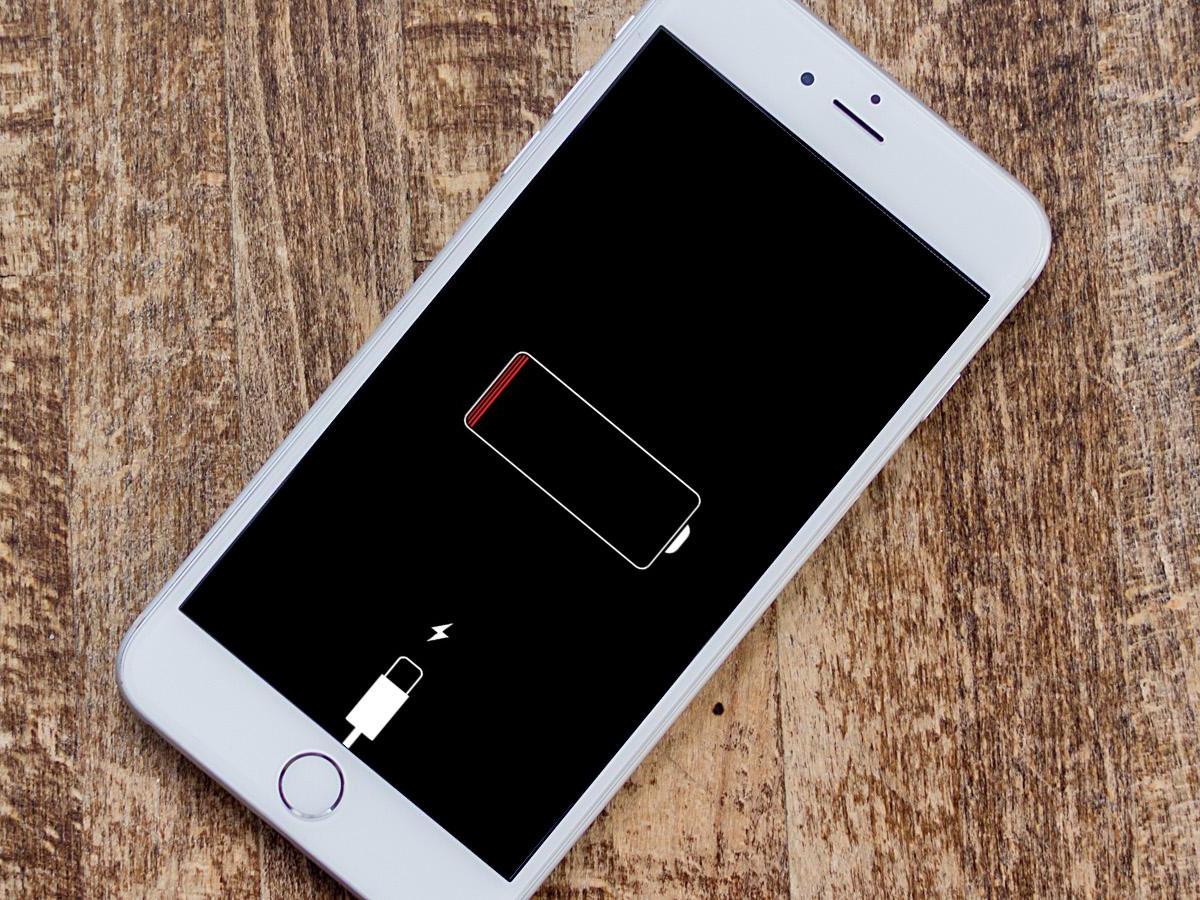
Hiện nay việc thay pin không thuộc nơi được Apple ủy quyền sẽ khiến cho thiết bị iPhone của bạn không hiển thị được tình trạng pin. Tuy rằng, iPhone vẫn sử dụng được bình thường như các tính năng như kiểm tra dung lượng tối đa hay tính năng quản lý hiệu suất sẽ không thể hoạt động.
Điều này có thể xuất phát từ lý do chính đáng, Apple không khuyến khích khách hàng thay thế pin của bên thứ ba. Những viên pin đó có thể là hàng nhái nguy hiểm hoặc khách hàng có thể bị bên thứ ba gạt đi những viên pin thay thế mà trên thực tế là một viên pin cũ đã được tân trang lại.
Với các báo cáo về việc điện thoại di động bốc cháy, thực sự đó là vấn đề Apple đang quan tâm đến người dùng của mình.
Trên đây là tất cả những cách giúp bạn có thể kiểm tra độ chai pin iPhone mà không cần phải bẻ khóa hay cài đặt bất kỳ ứng dụng bên thứ ba đầy nghi hiểm nào cả. Ngoài ra, GhienCongNghe cũng đưa ra cho bạn một số lời khuyên giúp bạn xem xét và cân nhắc có nên thay thế pin iPhone của mình không?
Bạn đọc có thêm tham khảo qua một số bài viết giúp ích khác có liên quan đến việc sử dụng thiết bị iPhone hằng ngày nếu như bạn chưa biết về chúng:
- Cách tìm iPhone bị mất bằng iCloud ngay cả khi máy bị tắt nguồn hoặc ngoại tuyến
- Nhanh chóng khắc phục sự cố mất Danh bạ trên iPhone
- Cách tắt tiếng chụp ảnh iPhone im như cách Crush nói chuyện với bạn
Nếu thấy bài viết hướng dẫn kiểm tra độ chai pin iPhone này hữu ích hãy để lại Like & Share, tạo động lực cho GhienCongNghe đưa tới bạn đọc thêm nhiều bài viết hữu ích khác.











